数式を使用してExcelで列を行に変換する方法
1つの列のデータをExcel(Excel)の整理されたデータに変換したい場合があります。これは、整理されていないデータをワードエディタからExcel(Excel)シートにコピーアンドペーストする場合に特に当てはまります。このような場合、すべてのデータは単一の行にまたがってコンパイルされます。

(Convert Columns)数式を使用して(Formulas)Excelで列を行(Rows)に変換する
転置関数を使用して、配置されたブックまたはその一部を行から列に簡単に変換できますが、データが整理されておらず、単一の列に分散している場合はそうではありません。
整理されていないデータにもパターンがない場合は、最初にパターンを整理する必要があります。ただし、通常、整理されていないデータがパターンで表示されます。
例えば。Name、DOB、Gradeのシーケンスで単一の列に編成されたデータのリストがある場合を想定します。
Karan 01/06/1987 A Justin 09/08/1964 D Bob 04/05/1996 B Jason 08/09/1984 C
この場合、単一の列だけでなく、行と列全体でName、DOB、Gradeの順序でデータを整理することもできます。(Grade)これは、 OFFSET(OFFSET)式を使用して実行できます。OFFSET式の構文は次のようになります。
OFFSET($A$1,(ROW()-f_row)*rows_in_set+INT((COLUMN()-f_col)/col_in_set), MOD(COLUMN()-f_col,col_in_set))
上記の例で説明したように、情報がA1から始まる列Aに分散している場合、式は次のようになります。
=OFFSET($A$1,(ROW()-2)*3+INT((COLUMN()-3)),MOD(COLUMN()-3,1))
この式は情報を3行に分割しますが、列の数は固定されていません。列の数は、データの長さによって異なります。データ全体に空白の列がある場合は、0に置き換えられます。
このデータをC2(Suppose)から開始して配置する必要があり、データが3行に編成されることに注意している場合は、セルC2にこの数式を入力します。次に、エントリとして0を取得し始めるまで、数式を3行にわたって、列全体にわたってプルダウンします。
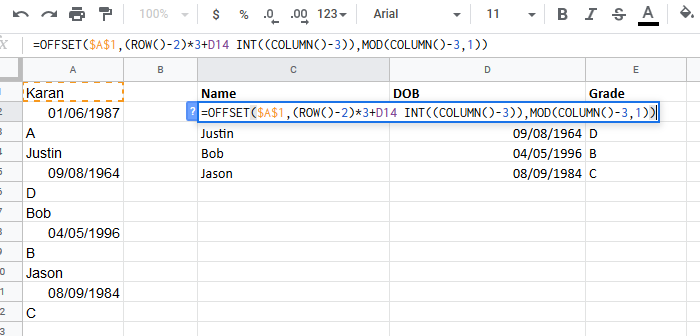
データが整理されたら、上部の小見出しに言及し、適切な場所にカットペーストできます。
それが役に立てば幸い!
Related posts
Excelのalternate Rows or ColumnsでColorを適用する方法
Rows and ColumnsをExcelに切り替える方法
ExcelでColumns or Rowsスワップする方法[ステップバイステップ]
Excelでシート、セル、列、数式を非表示にする方法
Excelで行と列をフリーズする方法
Excelで複数の行をすばやく挿入する方法
Excelワークシートで行と列をグループ化する
初心者のために、Microsoft Excel Tutorial
それらを保護するためにExcel formulaにセルをロックする方法
Microsoft ExcelでMultiple Rowsを1つのGOに削除する方法
Excelで重複する行を削除する方法
Excelでセル、列、行を結合する方法
破損したExcel Workbookを修復する方法
ExcelでISODD functionを使用する方法
ExcelでNETWORKDAYS functionの使用方法
ExcelにAutomatic Data Type feature使用方法
Microsoft Excelはあなたの情報を回復しようとしています
ExcelでWorkbook Sharingを停止またはオフにする方法
Microsoft ExcelでHLOOKUP functionを使用する方法
ExcelでDISC functionを使用する方法
